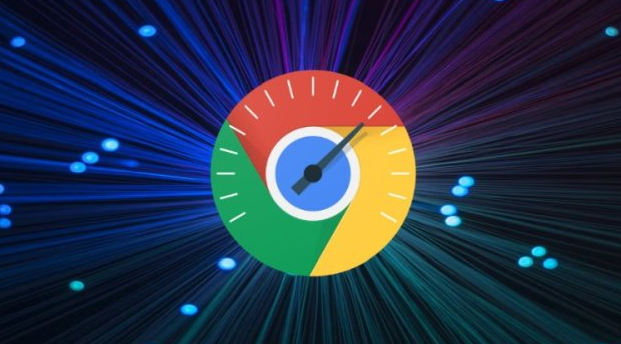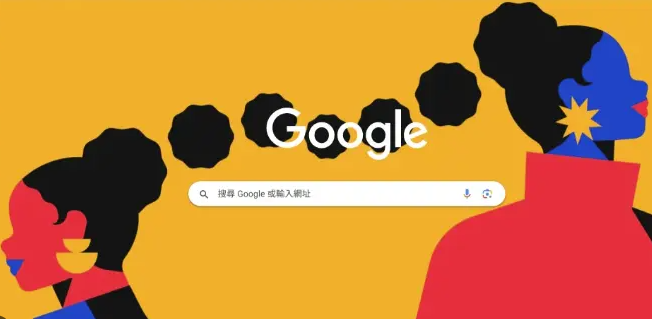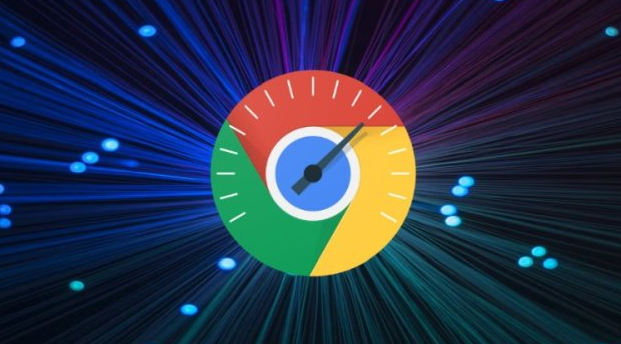
以下是Chrome浏览历史清理插件的操作方法:
1.
安装插件:打开Chrome浏览器,进入Chrome Web Store,在搜索框中输入想要的浏览历史清理插件名称,如“Click&Clean”“History Eraser”等,在搜索结果中找到对应的插件,点击“添加到Chrome”按钮进行安装。部分插件可能需要在安装时授予一些权限,如访问浏览数据的权限等,按照提示操作即可。
2. 配置插件:安装完成后,点击浏览器右上角的插件图标(通常是插件的名称或图标)。在插件的设置页面中,可根据自己的需求进行配置。例如,可设置自动清理的时间间隔,如每小时、每天、每周等;还可选择要清理的数据类型,如浏览历史、下载历史、缓存、Cookie等。部分插件还提供了更详细的设置选项,如指定清理某些特定网站的浏览历史等。
3. 使用插件清理浏览历史:配置完成后,插件会根据设置自动清理浏览历史。有些插件会在清理时显示清理进度或清理结果,用户可查看确认。若需要手动清理,也可点击插件图标,在插件界面中找到“立即清理”或类似的按钮,点击后插件会立即执行清理操作。
4. 管理插件:若不想使用某个插件了,可点击浏览器右上角的插件图标,选择“管理
扩展程序”,在扩展程序管理页面中找到该插件,点击“移除”按钮即可将其卸载。此外,在扩展程序管理页面中,还可对已安装的插件进行启用、禁用、更新等操作。
综上所述,通过以上步骤和方法,您可以有效地解决Chrome浏览历史清理插件及管理流程的方式,提升浏览效率和体验。